Comment lancer des applications instantanément avec Wox sous Windows

Découvrez comment utiliser Wox pour lancer vos applications, exécuter des commandes et plus encore, instantanément.

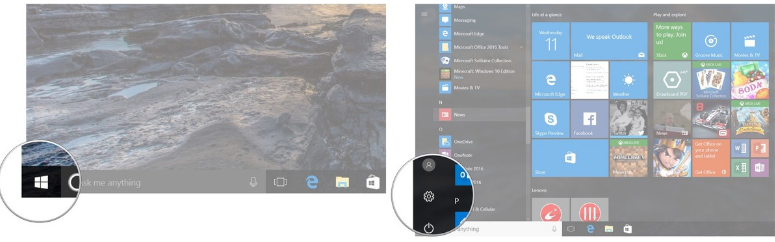
OneDrive est le service de stockage cloud de Microsoft, ce service permet aux utilisateurs de stocker jusqu'à 15 Go de données gratuitement et de télécharger facilement des images et des fichiers de données sur OneDrive sans craindre la suppression des données perdues.
Dans l'article ci-dessous, LuckyTemplates vous montrera comment sauvegarder des images sur votre ordinateur Windows 10 avec OneDrive et comment sauvegarder des images sur un disque dur externe.
De plus, si OneDrive n'est pas installé sur votre ordinateur, vous pouvez télécharger OneDrive sur votre ordinateur et l'installer ici .
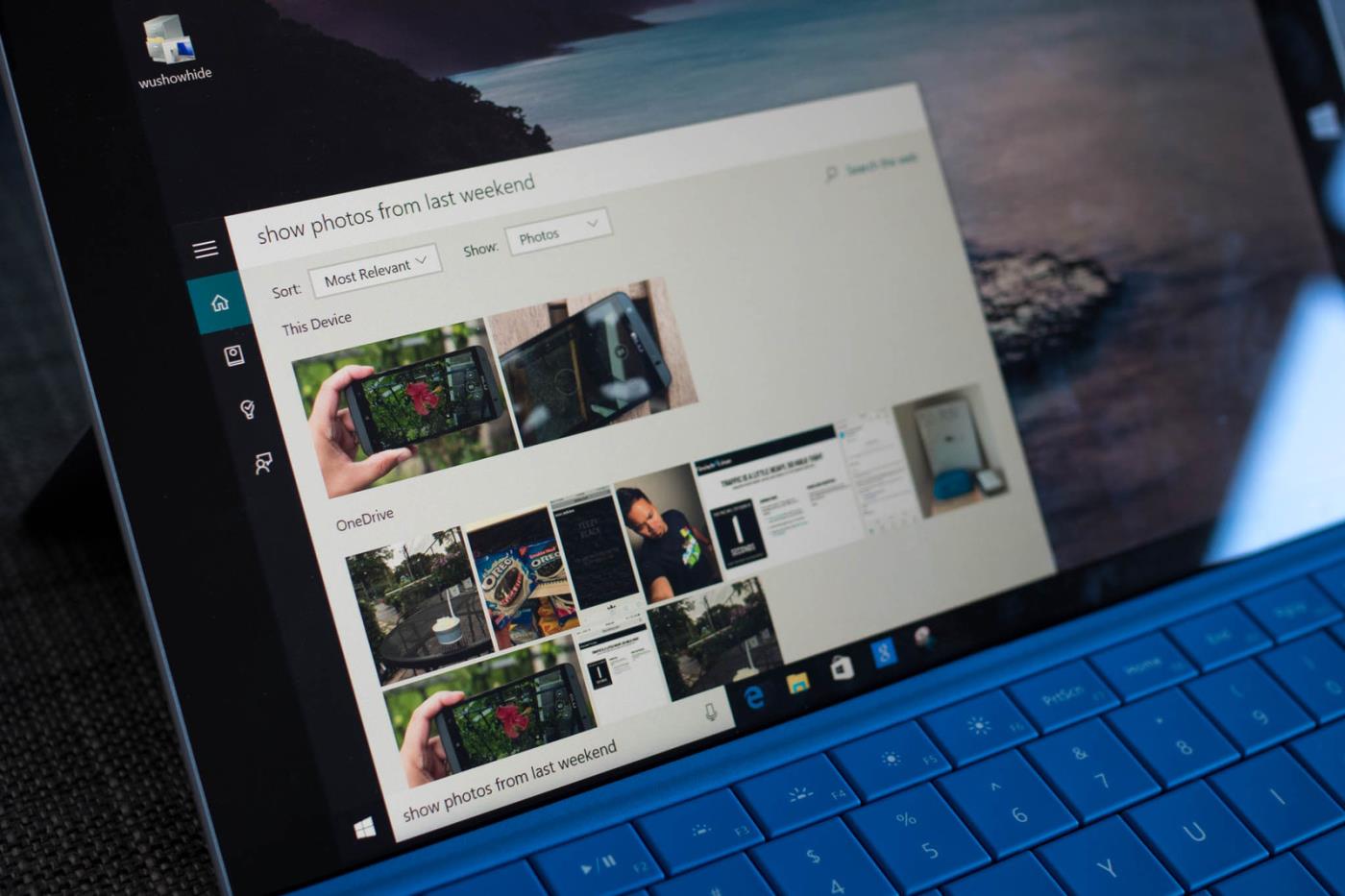
1. Sauvegardez les images avec OneDrive
Le moyen le plus simple de sauvegarder des images sur votre ordinateur Windows 10 consiste à utiliser OneDrive. Vous pouvez synchroniser des dossiers spécifiques sur votre ordinateur pour une sauvegarde automatique avec OneDrive, vous n'aurez donc plus à craindre de perdre des photos importantes sur votre ordinateur.
Vous trouverez ci-dessous les étapes pour configurer et synchroniser OneDrive pour les débutants utilisant OneDrive.
Si c'est la première fois que vous utilisez OneDriver sur votre ordinateur
Si vous n'avez jamais ouvert l'application OneDrive sur votre ordinateur, ne vous inquiétez pas trop. La configuration de OneDrive ne prend que quelques minutes et une fois configurée, toutes vos photos seront synchronisées.
1. Cliquez sur le bouton Démarrer .
2. Sur la nouvelle interface de fenêtre qui apparaît sur votre ordinateur, faites défiler vers le bas pour rechercher et cliquez sur OneDrive .
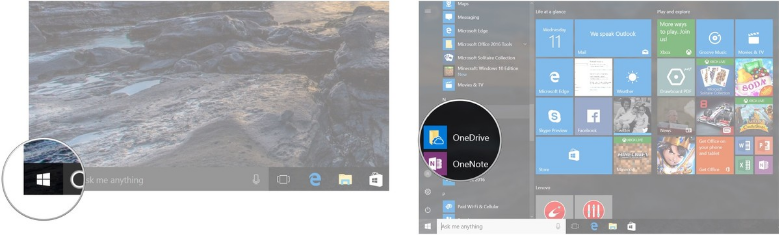
3. Dans la fenêtre OneDrive, saisissez votre adresse e-mail.
4. Cliquez sur Connexion .
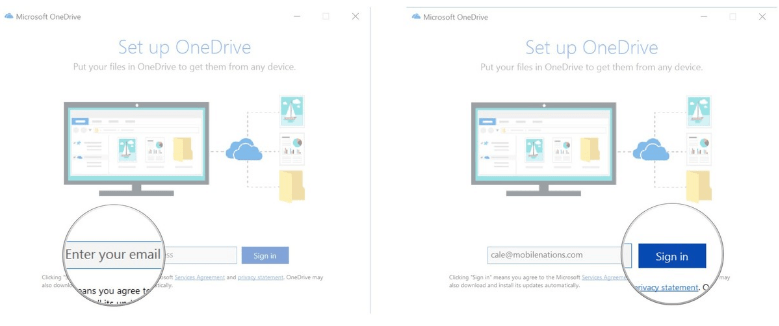
5. Entrez votre mot de passe.
6. Cliquez ensuite sur Se connecter .
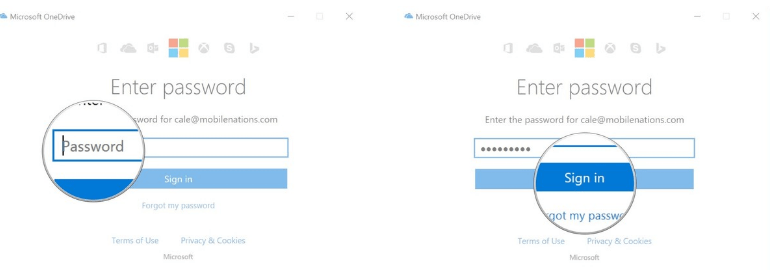
7. Cliquez sur Suivant .
8. Cochez la case à côté de tous les dossiers que vous souhaitez synchroniser avec OneDrive. Et assurez-vous de cocher la case à côté du dossier dans lequel vous stockez vos images.
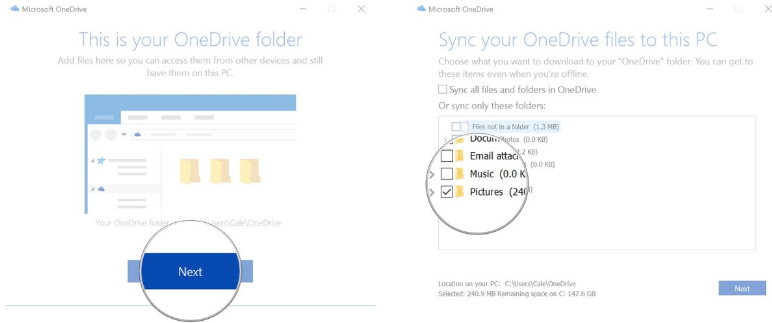
9. Cliquez sur Suivant .
10. Cliquez sur Ouvrir mon dossier OneDrive .
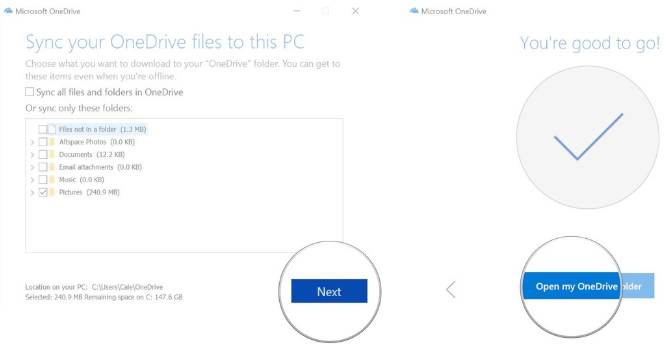
Si OneDrive est déjà configuré sur votre ordinateur
Si vous avez configuré OneDrive sur votre ordinateur mais n'avez pas configuré la synchronisation des photos. Pas de problème, voici comment modifier les dossiers synchronisés avec OneDrive.
1. Ouvrez l'Explorateur de fichiers à partir du menu Démarrer, de la barre des tâches ou du bureau.
2. Cliquez avec le bouton droit sur OneDrive dans le volet gauche du menu.
3. Cliquez sur Choisir le dossier OneDrive à synchroniser .
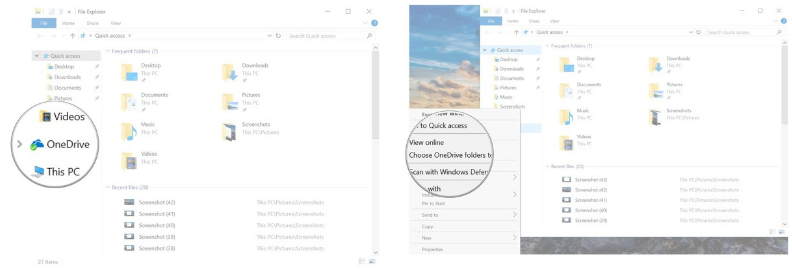
4. Cochez la case à côté de tous les dossiers que vous souhaitez synchroniser avec OneDrive. Et assurez-vous de cocher la case à côté du dossier dans lequel vous stockez vos images.
5. Cliquez sur OK .
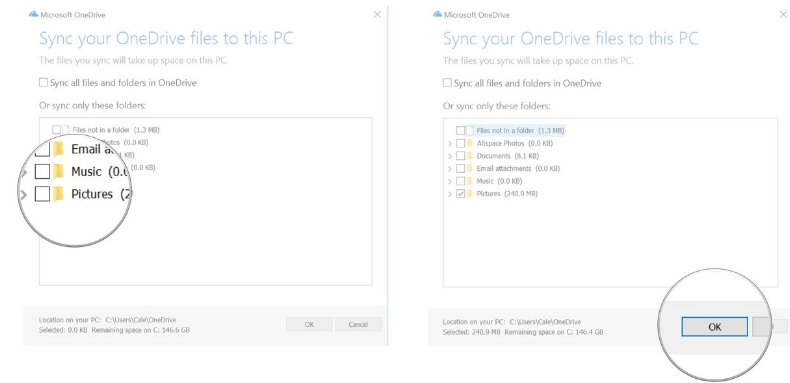
Et toutes les images du dossier que vous choisissez de synchroniser seront stockées sur OneDrive.
Comment transférer des photos individuelles vers OneDrive ?
Si vous ne souhaitez pas synchroniser l'intégralité du dossier sur OneDrive, mais souhaitez simplement synchroniser et protéger certaines images importantes de votre collection. Le moyen le plus simple est de synchroniser chaque image et pour ce faire, faites glisser et déposez chaque image dans le dossier OneDrive.
1. Ouvrez l'Explorateur de fichiers à partir du menu Démarrer, de la barre des tâches ou du bureau.
2. Cliquez sur l'icône en forme de flèche à côté de OneDrive pour voir le dossier vers lequel vous souhaitez transférer des photos. Vous pouvez également transférer des images directement vers OneDrive et les organiser ultérieurement.
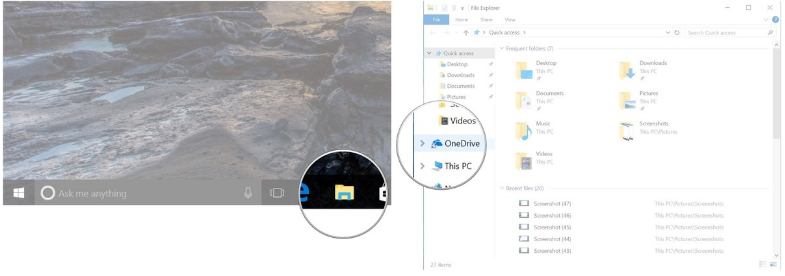
3. Accédez aux images que vous souhaitez sauvegarder sur OneDrive.
4. Cliquez sur l'image et faites-la glisser vers le dossier ou le sous-dossier OneDrive de OneDrive.
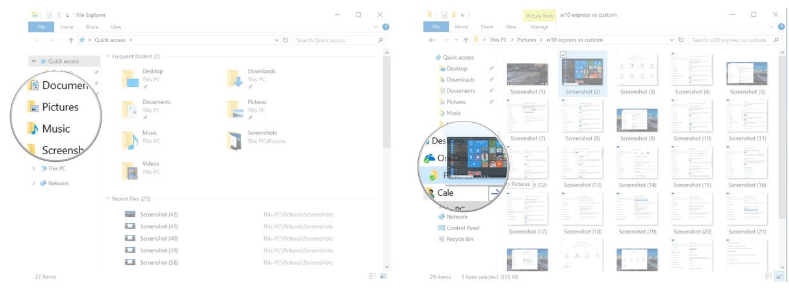
Si vous le souhaitez, vous pouvez utiliser la combinaison de touches Ctrl + clic sur l'image pour sélectionner plus de fichiers, puis les faire glisser vers le dossier OneDrive.
2. Comment sauvegarder des images sur un disque dur externe ?
Configurer des sauvegardes automatiques avec des disques durs externes
Avant d'effectuer les étapes, vous devez connecter le disque dur externe à votre ordinateur.
1. Cliquez sur le bouton Démarrer .
2. Dans la nouvelle fenêtre d'interface qui apparaît, recherchez et cliquez sur le bouton Paramètres .
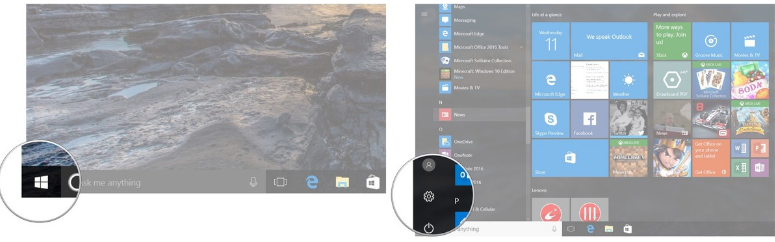
3. Dans la fenêtre Paramètres, recherchez et cliquez sur Mise à jour et sécurité .
4. Cliquez sur Sauvegarder .
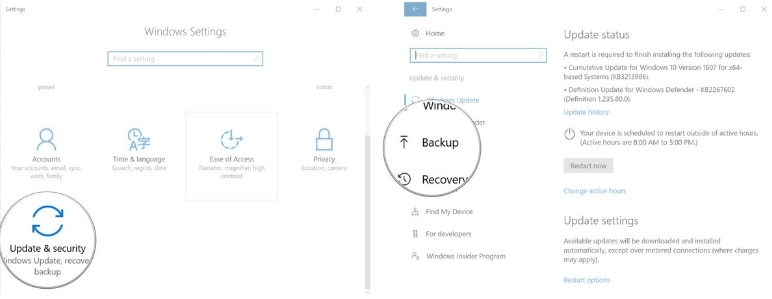
5. Cliquez sur Ajouter un lecteur .
6. Cliquez pour sélectionner un nom de lecteur.
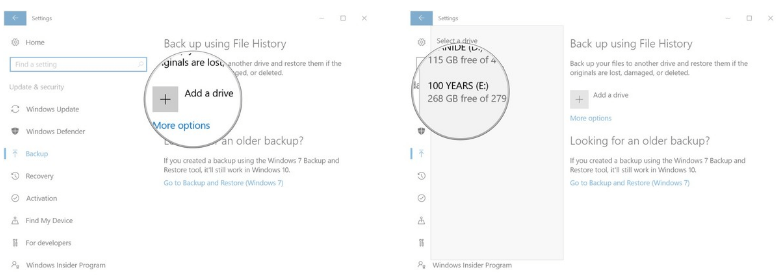
7. Cliquez sur Plus d'options . Ici, vous verrez tous les sous-dossiers du dossier utilisateur (dossier utilisateur) sauvegardés par défaut.
8. Cliquez pour sélectionner n'importe quel dossier dans la liste Sauvegarder ces dossiers que vous ne souhaitez pas sauvegarder.
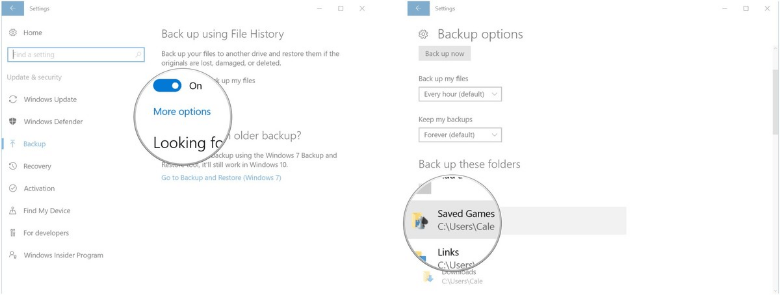
9. Cliquez sur Supprimer . Continuez à supprimer des dossiers jusqu'à ce qu'il ne reste que les dossiers et fichiers que vous souhaitez sauvegarder.
10. Faites défiler vers le bas pour rechercher et cliquez sur Sauvegarder maintenant pour sauvegarder les images immédiatement.
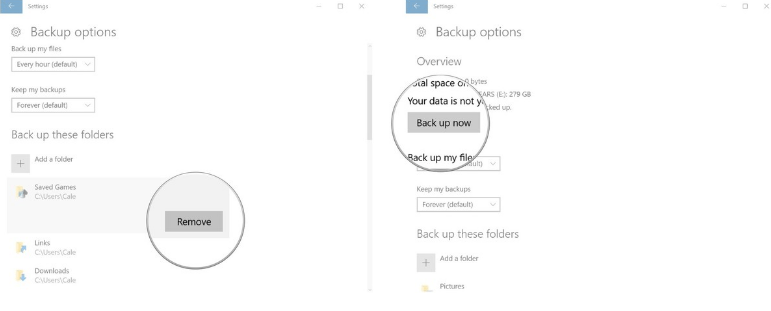
Comment changer la fréquence de sauvegarde automatique ?
Par défaut, les fichiers seront sauvegardés toutes les heures, tant que votre disque dur externe est connecté à l'ordinateur. Vous trouverez ci-dessous les étapes pour modifier le niveau de synchronisation des fichiers.
1. Cliquez sur le bouton Démarrer .
2. Dans la nouvelle fenêtre d'interface qui apparaît, recherchez et cliquez sur le bouton Paramètres .
3. Dans la fenêtre Paramètres, recherchez et cliquez sur Mise à jour et sécurité .

4. Cliquez sur Sauvegarder .
5. Cliquez sur Plus d'options .
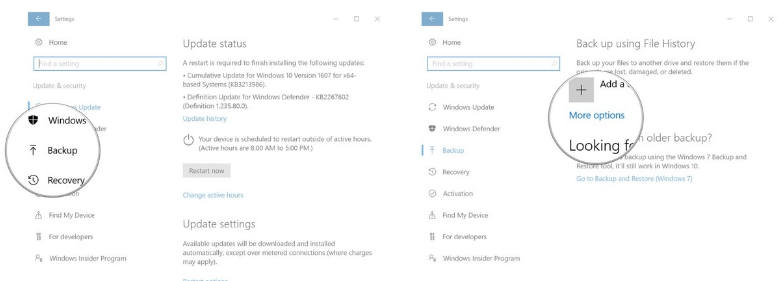
6. Cliquez sur l'icône de flèche vers le bas à côté de Sauvegarder mes fichiers .
7. Cliquez pour sélectionner une option de sauvegarde.
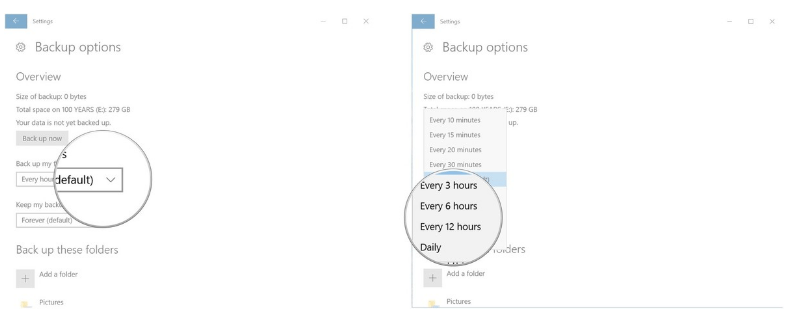
Comment transférer chaque image manuellement sur un disque dur externe ?
Si vous ne souhaitez pas configurer de sauvegardes automatiques - qui sont presque inutiles à moins que vous n'ayez toujours un disque dur externe connecté à votre ordinateur - vous pouvez le configurer pour déplacer les fichiers manuellement.
Avant d'effectuer les étapes, vous devez connecter le disque dur externe à votre ordinateur.
1. Ouvrez l'Explorateur de fichiers à partir du menu Démarrer, de la barre des tâches ou du bureau.
2. Cliquez sur l'icône en forme de flèche à côté de OneDrive pour voir le dossier vers lequel vous souhaitez transférer des photos. Vous pouvez également transférer des images directement vers OneDrive et les organiser ultérieurement.
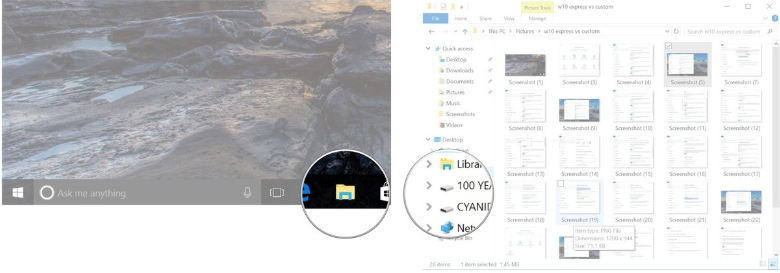
3. Accédez aux images que vous souhaitez sauvegarder sur votre disque dur externe.
4. Cliquez pour sélectionner l'image et faites-la glisser vers le disque dur externe ou le sous-dossier du disque dur externe.
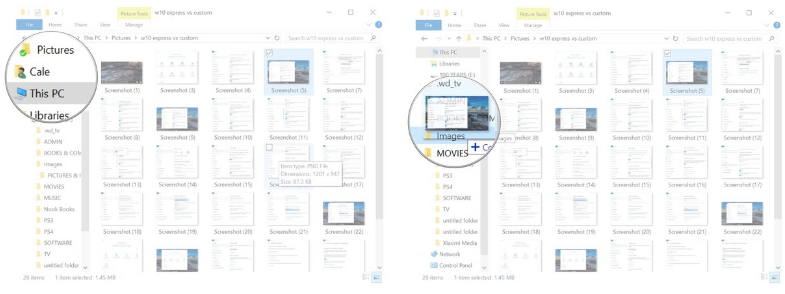
Si vous le souhaitez, vous pouvez utiliser la combinaison de touches Ctrl + clic sur l'image pour sélectionner plus de fichiers, puis faire glisser vers le disque dur externe.
Reportez-vous à quelques articles supplémentaires ci-dessous :
Bonne chance!
Découvrez comment utiliser Wox pour lancer vos applications, exécuter des commandes et plus encore, instantanément.
Découvrez comment créer un cercle jaune autour du pointeur de la souris pour le mettre en surbrillance sur Windows 10. Suivez ces étapes faciles pour améliorer votre expérience utilisateur.
Découvrez pourquoi l
Sous Windows 11, configurez facilement des raccourcis pour accéder rapidement à des dossiers spéciaux dans votre menu Démarrer.
Découvrez comment résoudre l
Découvrez comment utiliser un disque dur externe avec un Chromebook pour transférer et stocker vos fichiers en toute sécurité. Suivez nos étapes pour un usage optimal.
Dans ce guide, vous apprendrez les étapes pour toujours utiliser une adresse MAC aléatoire pour votre adaptateur WiFi sous Windows 10. Optimisez votre sécurité en ligne!
Découvrez comment désinstaller Internet Explorer 11 sur Windows 10 pour optimiser l'espace de votre disque dur.
Découvrez comment utiliser Smart Defrag, un logiciel de défragmentation de disque dur gratuit et efficace, pour améliorer les performances de votre ordinateur.
Le moyen le plus simple de déverrouiller du contenu et de protéger tous les appareils avec un VPN crypté est de partager la connexion VPN via un point d








